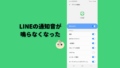どういう状況なのか?
2020年12月1日朝、出勤後、いつも通りにメールチェックをしようと思いThunderbirdを立ち上げました。スマホでも仕事のメールはチェックできるように、Thunderbirdではないアプリを入れており、メールが届いているのはわかっていました。
なのに!
職場のThunderbirdが一向にメールを受信する気配がありません!

12月1日、月初めは忙しいんです。
そしてこの日は、やらなければならない大仕事があり、重要なメールが届くことになっていました。

こんな日に限って…勘弁してよ…
「接続しました」のまま一向に受信しない
送受信をかけても、下の画像の通り、メールサーバーに接続しているのはわかりますが、エラーが出るでもなく、このまま何も変わりません。
仕事上、使用しているメールアカウントがたくさんありますが、どのアカウントでも同じ状態です。
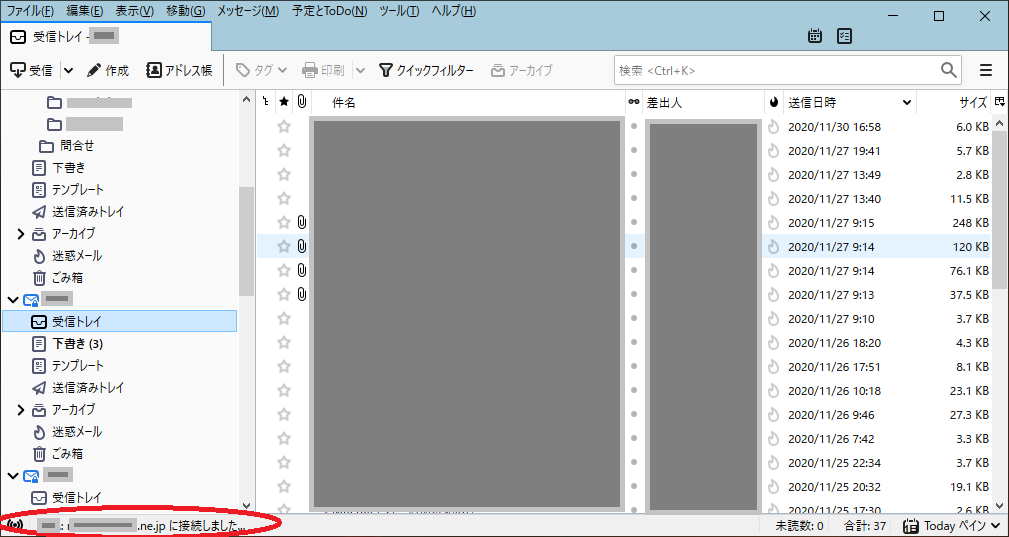
送信はできるのか?
自分の携帯のアドレスに送信してみました。
送信はできました。
携帯で受信も確認できました。
やってみたこと
・Thunderbirdの再起動
→ ダメでした。
・セキュリティソフトの停止(ESET Internet Securityを入れています)
→ ダメでした。
・メールアカウント設定の確認
→ 勝手に変わったりはしておらず問題ありませんでした。
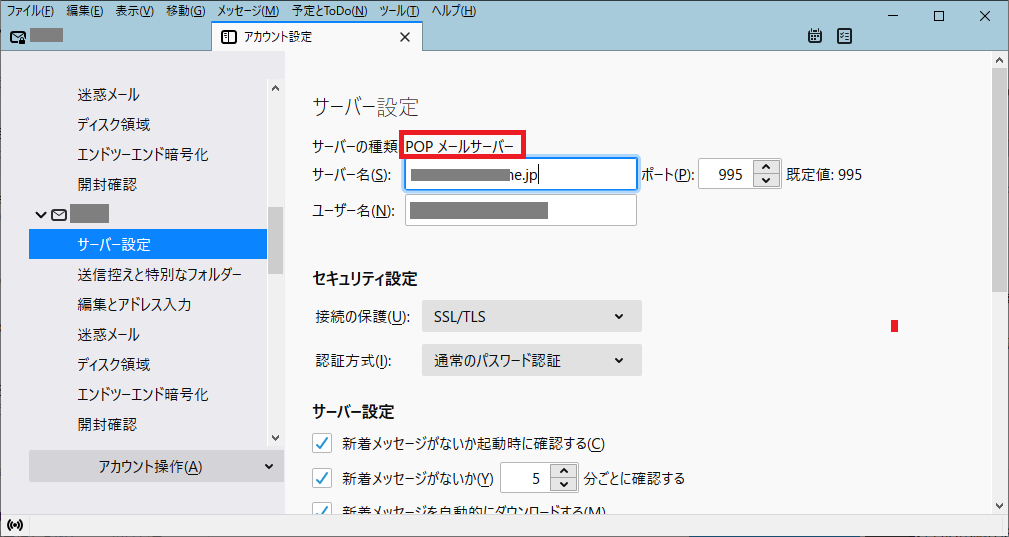
ネットでいろいろ調べましたが、有効な情報は得られず、時間だけが過ぎていきました。

仕事にならないので、Thunderbird以外のメーラーをインストールしないといけないかもな…とも思いました。
詳しい人の力を借りよう!
私だけではどうにもなりそうになく、詳しい人に聞いてみることにしました。
流石でした!解決しました!
原因はコレでした

どうやらThunderbirdのバージョンが78に更新されたことで、ESET Internet Securityとの相性が良くないといいますか、不具合が生じたようです。
メール環境について
私の職場のメール環境は下記の通りです。
・Windows 10
・メーラーはThunderbirdを使っている。
自動更新でバージョンが「78」になっている。
・セキュリティーソフトはESET Internet Securityを使っている。
自動更新でバージョンが「14.0.22.0」になっている。
・メールは「POP3」で設定している。
【注】「IMAP」での場合はどうなのか、申し訳ございませんがわかりかねます。下記ご参考までに。
私と同じ環境の方はこれで受信できるようになると思います。
解決方法
教えていただいたやり方は下記の通りです。
これで私は通常通りメール受信ができるようになりました!
1.) ESETを開き、「設定」をクリック
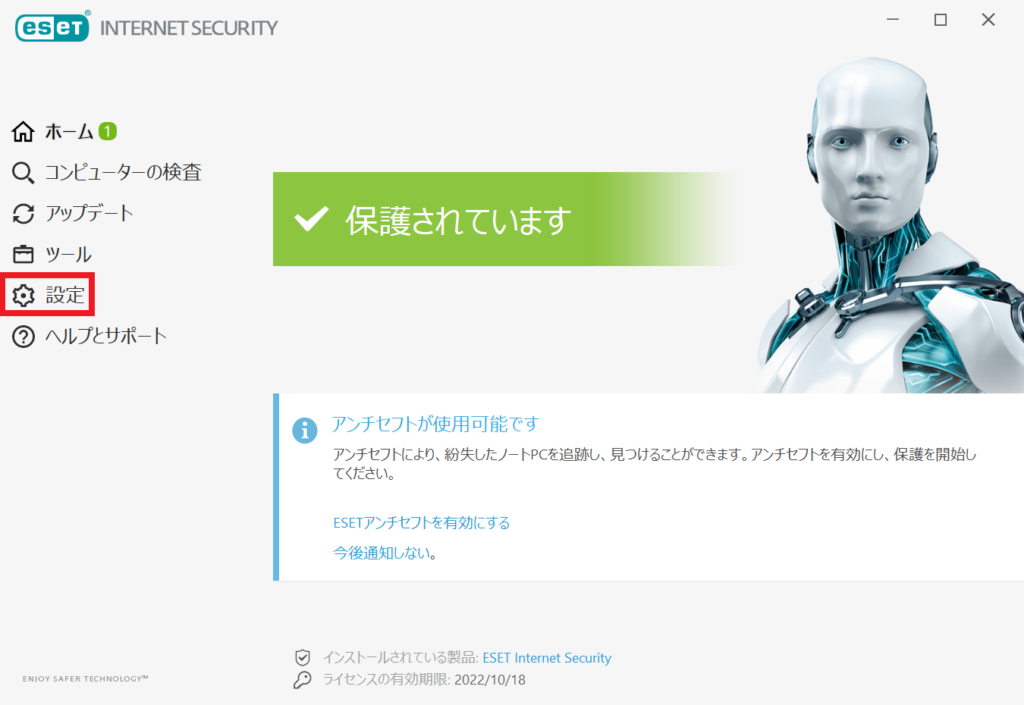
2.) 画面右下「詳細設定」をクリック
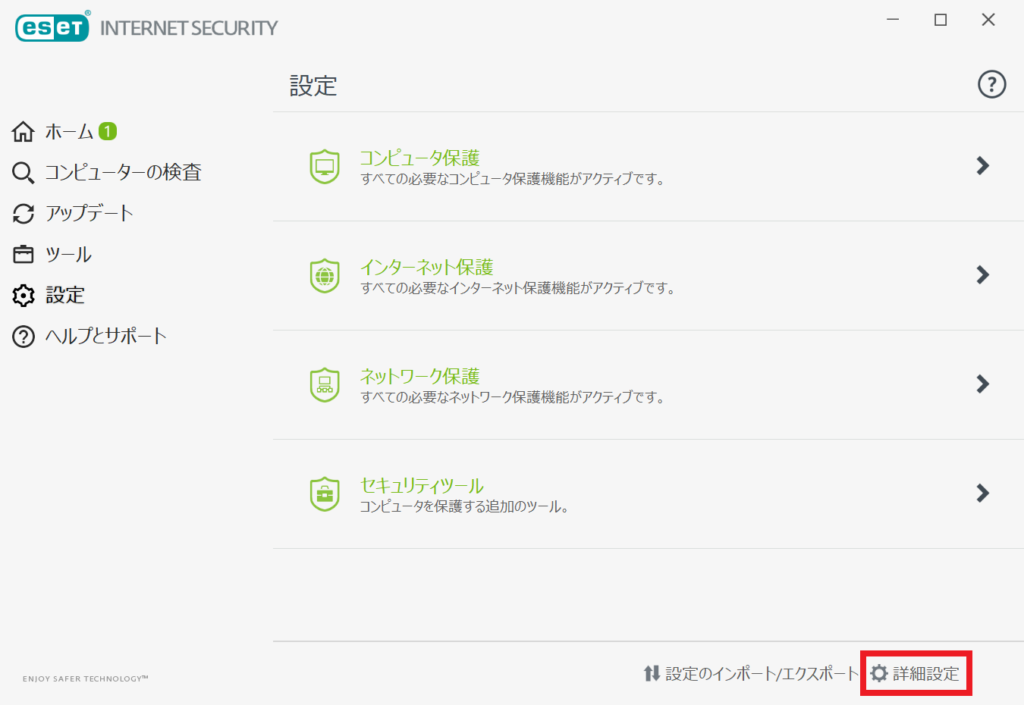
3.)「WEBとメール」の「電子メールクライアント保護」をクリック
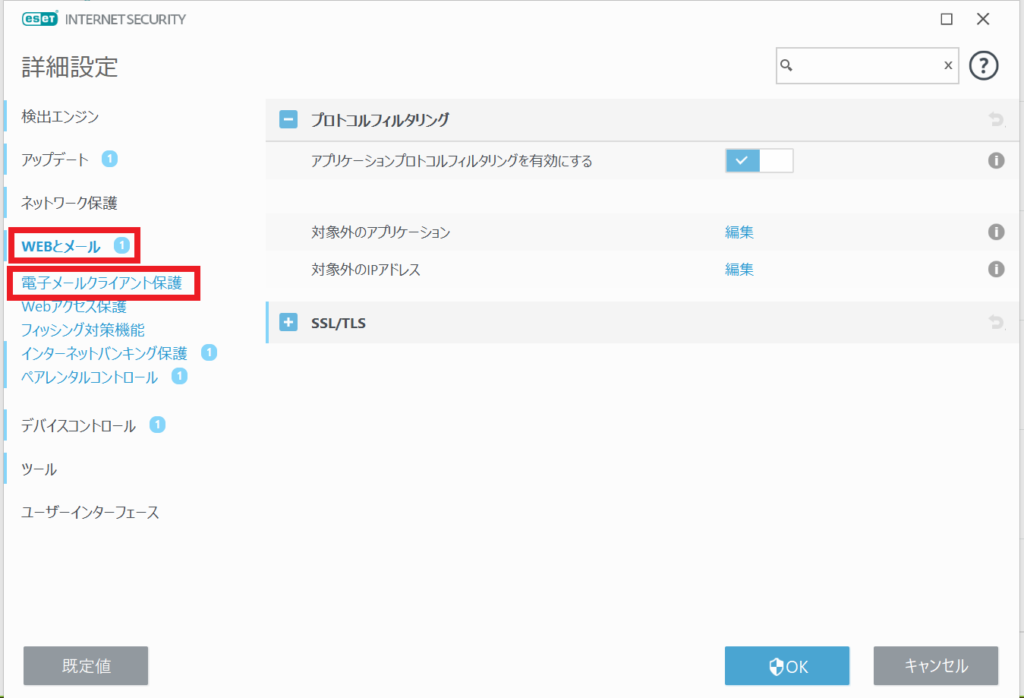
4.) 下の画面になるので下へスクロール
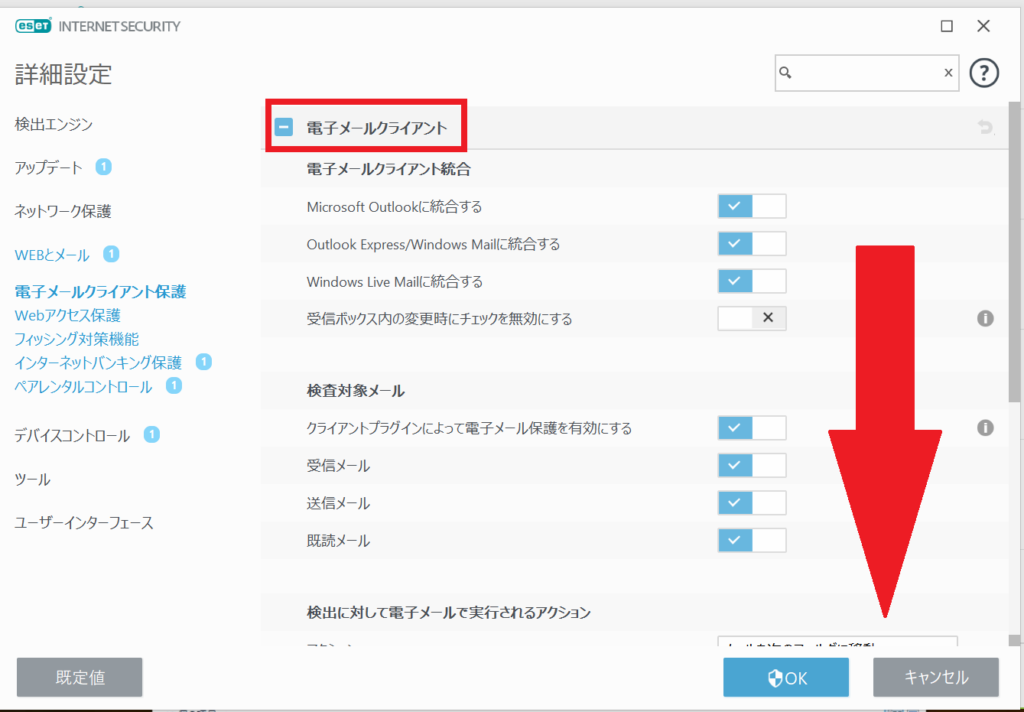
5.)「電子メールプロトコル」をクリック
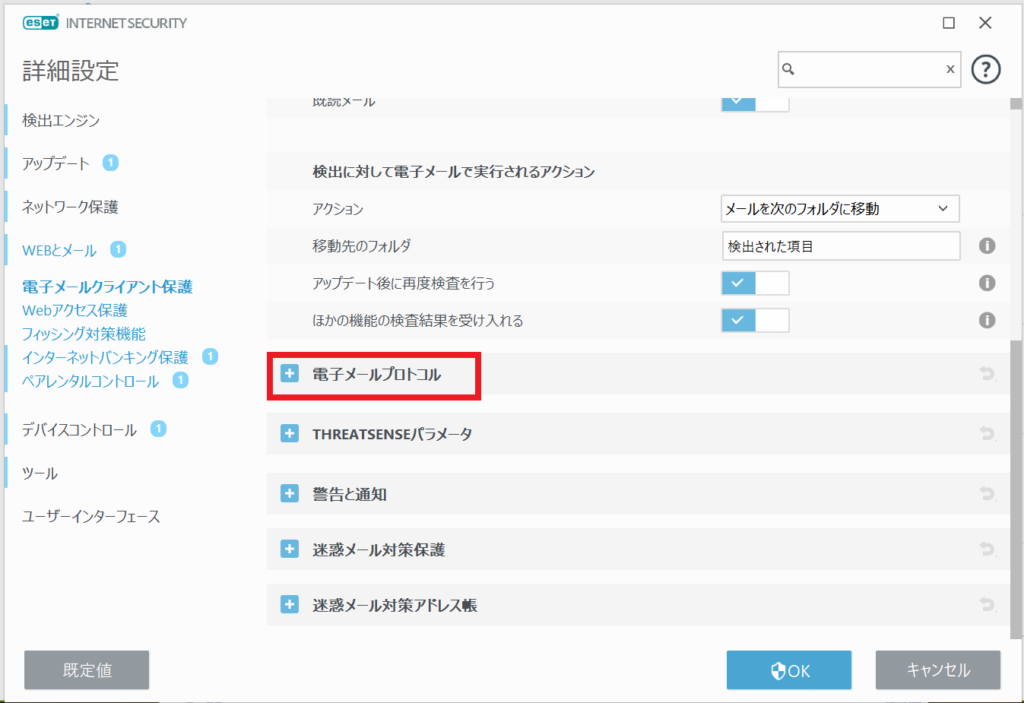
6.)「POP3プロトコルのチェックを有効にする」のチェックを外す
「POP3プロトコルのチェックを有効にする」にチェックが入っており、下の画像状態になっているはずです。そのチェックを外します。
※IMAPの場合は、もしかしたら「IMAPプロトコルのチェックを有効にする」を外せばよいのかもしれません。確証はないです。
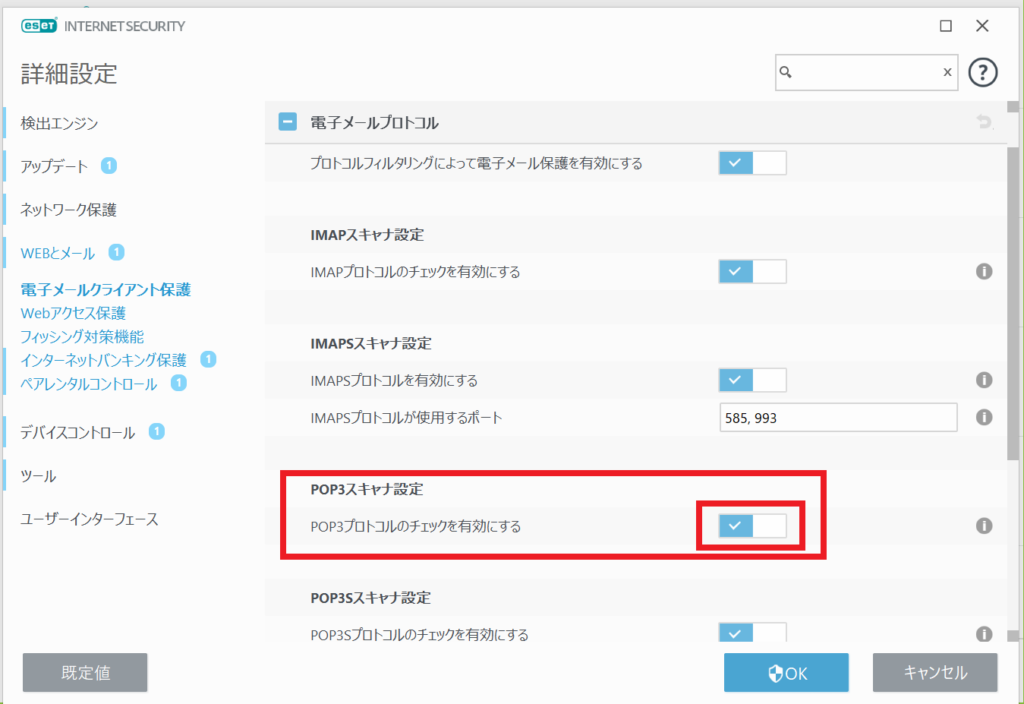
7.) チェックを外すと下の画像状態になりますので、OKをクリック
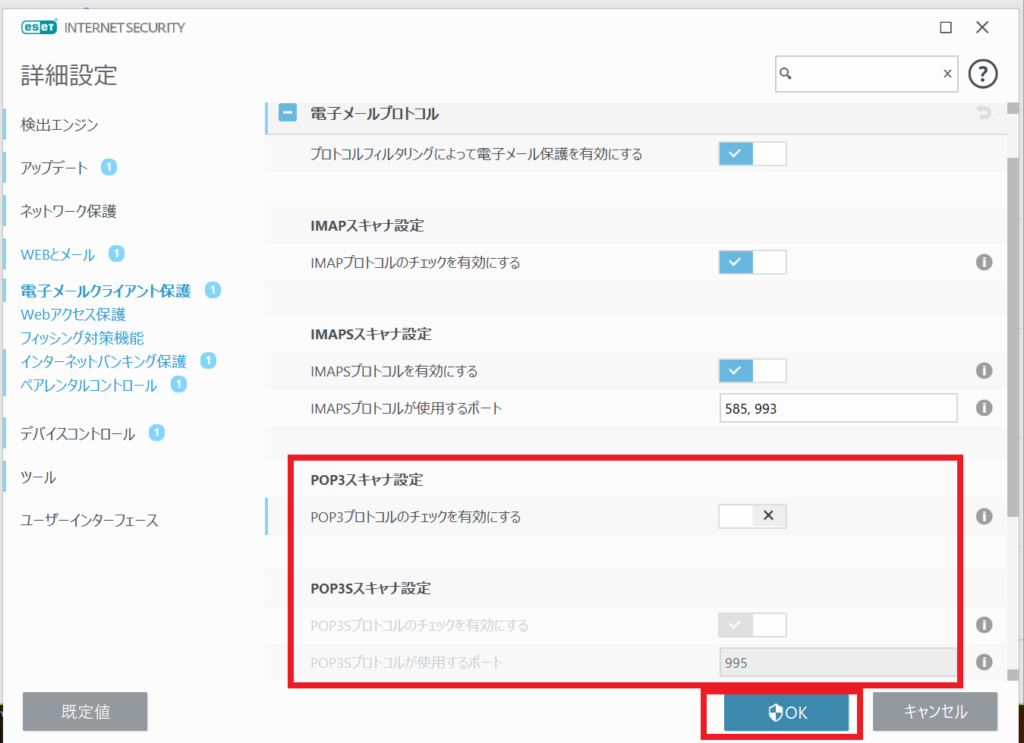
これでESET Internet Securityの設定変更は終わりです。
8.) Thunderbirdで送受信をチェック
サーバーまで来ていたメールが次々に受信されます!
まとめ
どうにもこうにも調べても、思い当たるあらゆることをやってもダメな時は、詳しい人のお力を借りるのが一番です。ESET Internet Securityの設定方法は、教わらないことにはわかりませんでした。
その日、やらなければいけなかった大仕事も、スタートがかなり遅れてしまいましたが、焦りながらなんとか、無事に終わらせることができました♪
2020/12/03 ESETのHPで改善策が公開されました
私がこの問題に直面したのが2020/12/01の朝でした。
詳しい人に助けてもらって上記方法で受信できるようになりましたが、
2020/12/03、ESETのHPで改善策が公開されたようです。
上記方法とは異なります。
私は上記方法のまま今も使えていますし問題はありませんが、公式のESETのやり方にて対処された方が良いかもしれません。